Come utente di Spotify sarai consapevole che il servizio di streaming monitora e tiene traccia della musica che ascolti, delle cronologia delle ricerche, dei brani e delle playlist che ti piacciono o che salti. Tutto ciò grazie all’algoritmo di cui si avvale Spotify per capire quali sono i tuoi gusti e per proporti la tua musica preferita. Molto utile, non credi? Come utente, comunque, potresti anche non apprezzare la modalità di raccolta degli altri dati che ti riguardano effettuata ogni giorno da Spotify e dai suoi partner. Scopriamone di più!
Indice dei contenuti
Spotify e la privacy: quali dati vengono raccolti?
Quali sono gli altri dati che Spotify raccoglie su di te? Ebbene, dall’informativa sulla privacy, si evince che l’azienda tiene traccia di:
- Il tuo nome
- Indirizzo email
- Numero di telefono
- Data di nascita
- Genere
- Indirizzo, Paese e altri dati sulla posizione GPS
- Informazioni di accesso
- Informazioni di fatturazione
- Cookie
- Indirizzo IP
- ID utente di Facebook, informazioni di accesso, Mi piace e altri dati.
- Alcune informazioni sul dispositivo che utilizzi per ascoltare Spotify come, ad esempio, i dati dell’accelerometro o del giroscopio, il sistema operativo, il modello, il browser e addirittura alcuni dati provenienti da altri dispositivi collegati alla tua rete Wi-Fi.
Con queste informazioni, Spotify può personalizzare i suoi consigli relativi a brani ed artisti in base ai tuoi gusti. In buona sostanza vengono utilizzate per migliorare l’esperienza utente in-app ma non solo… Spotify utilizza le informazioni raccolte anche per attirare partner pubblicitari che poi creano annunci personalizzati in base ai tuoi gusti.
La pratica di raccogliere dati relativi agli utenti per poi utilizzarli per realizzare profitto è abbastanza meschina – non c’è dubbio – ma è il modo in cui opera la maggior parte delle aziende e dei siti web. Ma tutto ciò costituisce un rischio per la nostra sicurezza. Del resto, basta un server protetto in maniera insufficiente oppure un hacker molto abile per compromettere i dati personali degli utenti conservati da aziende come Spotify.
E non dimentichiamo che quasi tutte le informazioni relative al tuo profilo Spotify sono pubbliche per impostazione predefinita. Ciò significa che qualunque altro utente con account Spotify può facilmente cercarti e trovarti. Certo, a meno che tu non faccia di tutto per modificare le tue impostazioni!
La buona notizia è che, come utente, puoi limitare alcuni dei dati raccolti da Spotify e dalle app di terze parti ad esso collegate. Nello stesso tempo, puoi anche monitorare e rivedere le informazioni personali archiviate dall’app. Spotify non offre molte opzioni per tutelare la privacy dei dati dei suoi utenti ma non disperare: dopo averti svelato come rimuovere la pubblicità di Spotify da ogni dispositivo, in questa guida, ti spieghiamo come tutelare la tua privacy mentre ascolti musica.
Come modificare le impostazioni sulla privacy del tuo account Spotify

La versione web di Spotify è tutto quello di cui hai bisogno per cominciare ad ottimizzare la privacy del servizio di streaming. Quasi tutte le impostazioni sulla privacy si trovano qui e non nelle app mobili o desktop. Ed è proprio dalla versione web che partiremo per ridurre la quantità di dati personali che condividi con Spotify. Iniziamo!
Per prima cosa, accedi al web player di Spotify sul desktop, poi clicca sull’icona dell’utente e vai su Account > Modifica profilo. Rimuovi o modifica le informazioni personali che desideri, poi deseleziona la voce “Condividi i miei dati di registrazione con i fornitori di contenuti di Spotify per scopi di marketing” e, infine, clicca su “Salva modifiche”. Ecco fatto: hai ridotto la quantità di dati personali condivisi su Spotify!
Ora proviamo a limitare il modo in cui Spotify utilizza i tuoi dati personali per la pubblicità. Per prima cosa, vai su Account > Impostazioni privacy e disattiva “Elabora i miei dati personali per annunci personalizzati”. Ricorda, comunque, che continuerai a ricevere lo stesso numero di annunci pubblicitari – Spotify continuerà a tracciarti . ma i tuoi dati personali non verranno più utilizzati per mostrarti annunci mirati.
Disattiva “Elabora i miei dati di Facebook”. Ciò impedirà a Spotify di utilizzare i dati del tuo account Facebook per perfezionare ulteriormente gli annunci che ascolti. Infine, vai su Account> App per rivedere tutte le app esterne collegate al tuo account Spotify e per visualizzare un elenco di tutti i dispositivi a cui hai effettuato l’accesso. Rimuovi quelli che non ti servono o che non usi più.
Come effettuare il download dei dati dell’account Spotify
In questo paragrafo, ti spieghiamo come controllare i dati personali che Spotify ha raccolto su di te. Nella parte inferiore della pagina Impostazioni privacy, troverai l’opzione per effettuare il download dei dati Spotify che ti riguardano. Sebbene non sia possibile rimuovere questi dati dal tuo account, in questa sezione puoi controllare (e scaricare) tutte le informazioni personali, la cronologia di ascolto e di ricerca e molti altri dati raccolti da Spotify. Clicca su “Richiedi” per iniziare il processo di download: tieni presente che Spotify può impiegare fino a 30 giorni per preparare i tuoi dati per il download.
Come nascondere playlist pubbliche e attività relative all’ascolto su Spotify

Per impostazione predefinita, le tue playlist Spotify e le attività di ascolto sono pubbliche. La buona notizia è che puoi rapidamente disattivarle e perfino bloccare determinate attività di ascolto nelle app Web e desktop di Spotify. Ovviamente, tutto ciò non influisce minimamente sul tracciamento dei dati effettuato da Spotify ma è comunque una buona idea nascondere alcune informazioni, soprattutto se vuoi rendere Spotify il più privato possibile.
Come disabilitare le attività relative all’ascolto di Spotify
Desktop
Per disabilitare le attività di ascolto utilizzando Spotify su destkop e, dunque, nascondere al pubblico gli album, le playlist e i brani che più ti piacciono, clicca sull’immagine del tuo profilo e vai su Impostazioni > Social. Ora disattiva l’opzione “Rendi pubbliche le mie nuove playlist” e l’opzione “Condividi la mia attività di ascolto su Spotify”.
Smartphone
Disabilitare le attività di ascolto sull’app Spotify dallo smartphone è molto semplice. Per prima cosa, accedi al menu delle impostazioni nell’angolo in alto a destra dell’app e scorri verso il basso fino a trovare il menu “Social”. Quindi, disattiva “Attività di ascolto”.
Ecco fatto: abbiamo nascosto al pubblico le nostre preferenze di ascolto su Spotify!
Come nascondere le playlist di Spotify
Per tutelare al meglio la tua privacy su Spotify, non dimenticare di nascondere le playlist create in precedenza: anche esse, infatti, sono pubbliche per impostazione predefinita. Puoi effettuare questa modifica dalle app desktop, web e mobile. Ti spieghiamo, nel dettaglio, il procedimento per ogni singola “fonte”.
App mobile
Per nascondere le playlist di Spotify dall’app mobile, apri la scheda “La tua libreria”, seleziona una playlist e tocca l’icona a tre punti posta nell’angolo in alto a destra dello schermo. Ora seleziona “Rendi segreto”.
App desktop e web player
Anche in questo caso, è molto semplice nascondere le tue playlist al pubblico di Spotify. Per farlo, apri una playlist dalla barra della libreria a sinistra e clicca sull’icona a tre punti accanto al nome della playlist, poi seleziona “Rendi segreto”.
Ecco fatto: abbiamo nascosto le playlist preferite su Spotify e, d’ora in poi, nessun altro utente potrò controllare qual è la musica che ti piace!
Come utilizzare la modalità di ascolto privato su Spotify
La modalità di ascolto privato di Spotify è in grado di nascondere anche la tua attività di ascolto ma dovrai abilitarla manualmente ogni volta che desideri usarla. In questo paragrafo, ti spieghiamo come utilizzare questa modalità nell’app desktop, web e mobile.
App mobile
Accedi all’app, vai su Impostazioni > Social e clicca su “Abilita sessione privata”.
App desktop e web player
Sono tre i modi che hai per abilitare la modalità di ascolto privato su desktop:
- Clicca sulla tua immagine del profilo, quindi seleziona “Sessione privata”.
- Oppure, fai clic sull’icona “…” in alto a sinistra e vai su File> Sessione privata.
- In alternativa, vai su Impostazioni > Social e attiva “Avvia una sessione privata per ascoltare in modo anonimo”.
Ricorda che la modalità di ascolto privato ha effetto soltanto su ciò che gli altri utenti possono vedere. Essa non impedisce a Spotify di tracciare la tua attività anche se, come ha sottolineato Wired, l’Informativa sulla privacy di Spotify fa vagamente intendere che, una volta attiva, la modalità di ascolto privato potrebbe “impedire” a Spotify di tracciare alcune tipologie di dati. In ogni caso, se sei preoccupato per la tua privacy, è meglio utilizzare i controlli che abbiamo descritto nei paragrafi precedenti. Solo così, infatti, potrai realmente modificare il modo in cui Spotify raccoglie i dati.
Come limitare il tracciamento dei cookie di terze parti su Spotify
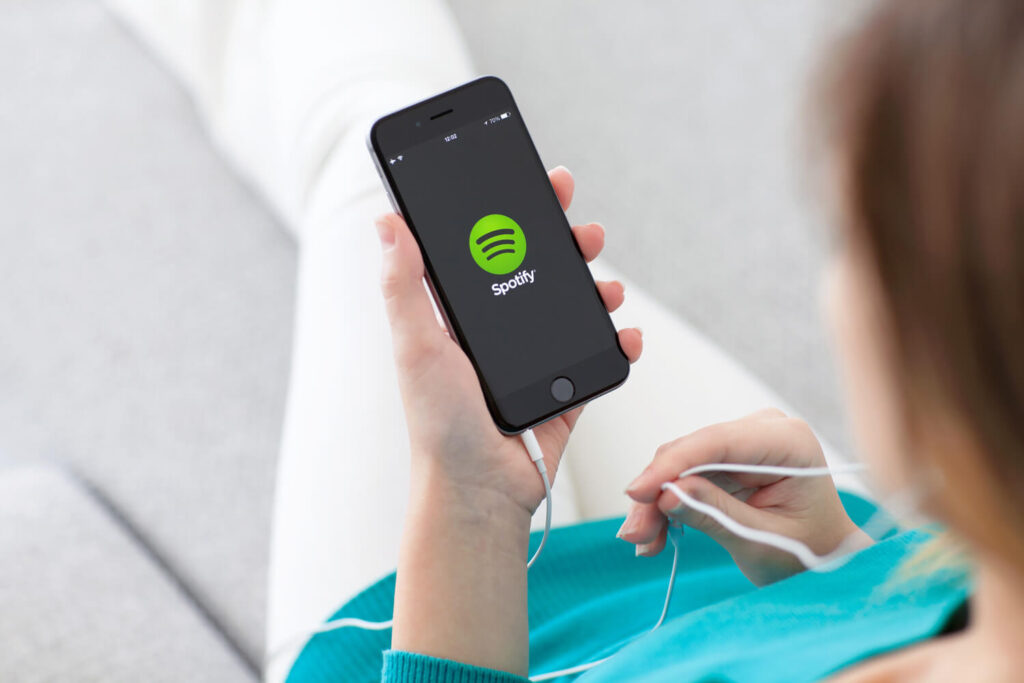
Se hai seguito fino ad ora tutti i passaggi elencati nella nostra guida, avrai già ridotto una considerevole quantità di dati che Spotify traccia e utilizza per la pubblicità. Non solo: avrai nascosto agli altri utenti una buona parte della cronologia di ascolto di Spotify. Ma tutto ciò basta per proteggere al meglio la tua privacy mentre ascolti musica? Ebbene, purtroppo no! Ecco perché dovresti anche seguire i passaggi elencati in questo paragrafo, in modo da limitare il modo in cui altre app e siti web tengono traccia della tua attività di Spotify.
Per limitare il tracciamento dei cookie di terze parti dall’app desktop di Spotify, clicca sul tuo nome utente nell’angolo in alto a destra, vai su Impostazioni > Mostra impostazioni avanzate. A questo punto, scorri verso il basso fino al menu “Privacy” ed attiva “Blocca tutti i cookie per questa installazione dell’app desktop Spotify”. Ora chiudi e riavvia l’app per rendere effettive le modifiche.
Se sei un utente iOS e iPad, puoi invece disabilitare il monitoraggio delle app attraverso le impostazioni del loro dispositivo. Come utente Android puoi utilizzare un’opzione simile, anche se non è così efficace. Infine, se ascolti Spotify dal web player, ti consigliamo di usare un browser dotato di rigidi controlli sulla privacy come, ad esempio, Safari, Firefox o Brave.
L’ultimo (drastico) metodo: cancellare il tuo account Spotify
Anche se hai attivato tutte le impostazioni sulla privacy attivate e la modalità di ascolto privato, Spotify continuerà a raccogliere e monitorare i tuoi dati. Se non lo accetti, l’unica soluzione è cancellare il tuo account: in questo modo, rimuoverai definitivamente tutti i tuoi dati da Spotify. Prima di farlo, assicurati soltanto di aver effettuato il backup di tutti i dati che desideri importare su altri servizi. Detto ciò, scopriamo come cancellare il tuo account Spotify.
Per prima cosa, collegati alla pagina web Contatta l’assistenza Spotify e accedi con il tuo account Spotify. Ora seleziona la sezione “Account” e clicca su “Voglio chiudere il mio account”, poi scorri verso il basso fino alla fine della pagina e clicca su “Chiudi account”.
A questo punto, segui le istruzioni facendo clic su “Continua” ogni volta per andare avanti. Dopo la conferma finale, Spotify ti invierà un’email con il link di cancellazione. Clicca su “Chiudi il mio account” per confermare che desideri eliminare il tuo account (ricorda che questo collegamento è attivo solo per 24 ore).
Ecco fatto: hai cancellato il tuo account Spotify!












